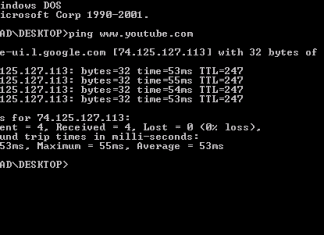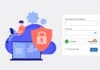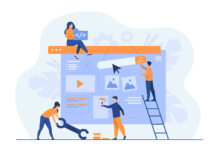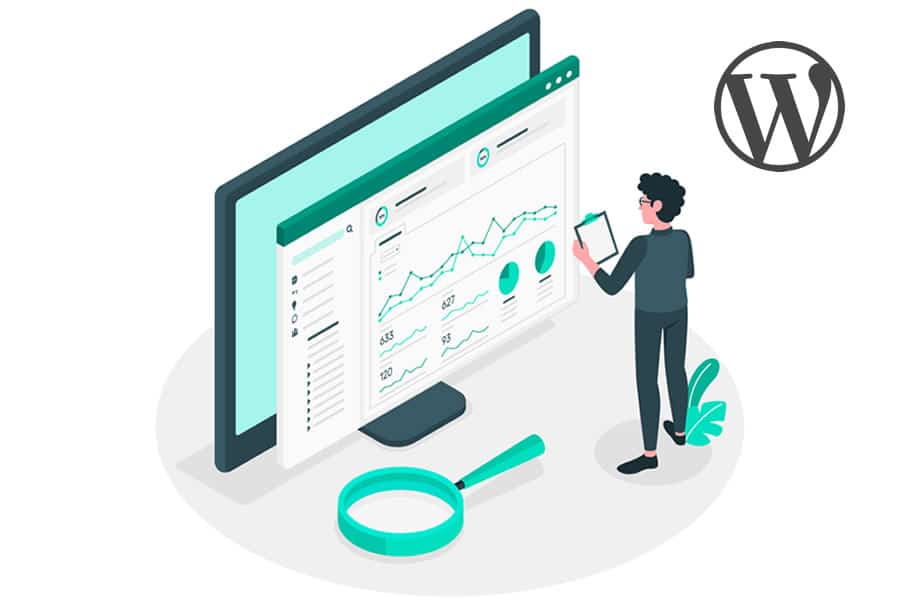O Google AdSense é uma das formas mais populares de monetizar seu site.
Ele permite que você venda automaticamente o espaço de anúncio do seu site para os anunciantes e seja pago. O AdSense é uma das maneiras mais fáceis de começar a ganhar dinheiro online com seu site.
Neste artigo, mostraremos como adicionar o Google AdSense no WordPress, além de algumas práticas recomendadas e dicas para aumentar seus ganhos.
O que é o Google AdSense?
O Google AdSense é uma rede de publicidade administrada pelo Google que permite que blogueiros e proprietários de sites ganhem dinheiro exibindo texto, imagem, vídeo e outros anúncios interativos em seus sites. Esses anúncios são segmentados pelo conteúdo e pelo público do site, portanto, são altamente relevantes.
O Google AdSense é fácil porque você não precisa lidar com anunciantes ou se preocupar em receber dinheiro. O Google administra e mantém relacionamentos com anunciantes. Eles coletam o pagamento, cobram a taxa de administração e enviam o restante do dinheiro para você.
O AdSense oferece anúncios de custo por clique (CPC), o que significa que você ganha dinheiro sempre que um usuário clica no anúncio em seu site. O valor recebido por clique varia com base em vários fatores.
Primeiros passos com o AdSense
A primeira coisa que você precisa fazer é se inscrever em uma conta do Google AdSense . Se você tiver uma conta do Gmail, poderá usar sua conta existente para se inscrever.
Depois de enviar sua inscrição, você precisará aguardar a análise da equipe do Google AdSense. Isso pode levar de algumas horas a algumas semanas para alguns editores.
Assim que for aprovado, você poderá fazer login em sua conta do AdSense e obter seu código de anúncio. Este é o código que você precisa colocar em seu site para exibir anúncios.
Recentemente, o Google AdSense anunciou anúncios automáticos, o que significa que você cola apenas um pedaço de código e o Google decide automaticamente quando, onde e quantos anúncios serão exibidos em cada página.
No entanto, a maioria dos editores ainda usa o método manual para colocar anúncios individualmente em seus sites.
Mostraremos os dois métodos. Recomendamos começar primeiro com o posicionamento manual do anúncio. Depois de começar a ganhar, você pode experimentar anúncios automáticos para compará-los.
1. Coloque manualmente o código de anúncio do Google AdSense no WordPress
Você começará clicando no menu Anúncios na coluna da esquerda e, em seguida, alternando para a guia “Por bloco de anúncios”. A partir daqui, você precisa clicar em “Criar novo bloco de anúncios”.
Você terá que escolher um tipo de anúncio. Você pode selecionar entre “Anúncios de display”, “Anúncios In-feed” e “Anúncios In-article”.
Se você não tiver certeza, comece com os Anúncios de display:

Em seguida, você precisa fornecer um nome para esse bloco de anúncios e selecionar o tamanho e o tipo de anúncio.

O nome do anúncio é usado apenas para fins internos, então você pode nomeá-lo como você quiser, se preferir pode nomear o anuncio com o nome da posição em que você irá colocar ele no tema do seu site WordPress.
A próxima opção é escolher o tamanho do anúncio. Embora o Google ofereça uma grande variedade de tamanhos de anúncio, existem alguns tamanhos listados como recomendados porque são os mais populares entre os anunciantes.
Você também pode escolher se deseja que seu anúncio seja responsivo ou fixo. Recomendamos escolher anúncios responsivos, pois eles funcionam bem em todos os dispositivos e tamanhos de tela.
Em seguida, clique no botão “Criar” para continuar.
O AdSense agora gerará o código do anúncio para você. Ele contém o ID exclusivo do bloco de anúncios e seu ID de editor.

Se seu site tiver uma versão do Google AMP , você também poderá copiar o código para suas páginas AMP.
Basta copiar o código do anúncio e colá-lo em um editor de texto simples, como o Bloco de Notas ou o TextEdit. Você precisará dele na próxima etapa.
Adicionando o Google AdSense no WordPress
Você precisa determinar onde deseja exibir o anúncio em seu site. Os anúncios são mais comumente exibidos na barra lateral. Você pode adicionar o Google Adsense em sua barra lateral usando widgets do WordPress .
Basta acessar a página Aparência » Widgets na área de administração do WordPress. Em seguida, arraste e solte o widget “HTML personalizado” na área de widget apropriada e cole seu código do Google AdSense lá.
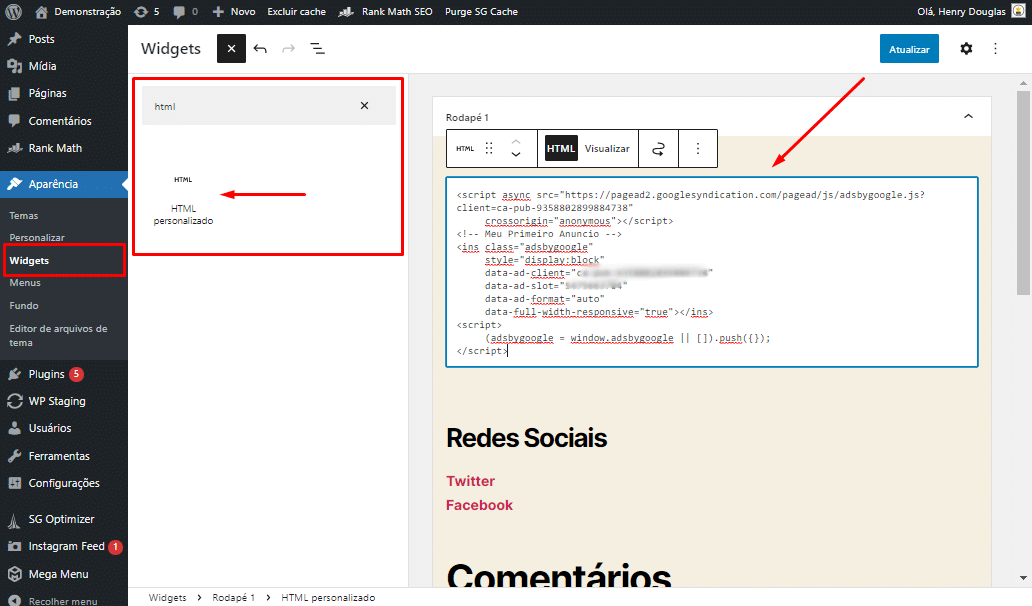
Para melhor controle e rastreamento de posicionamento, recomendamos que você confira o plugin WP Advanced Ads Pro.
2. Adicione o código do AdSense de anúncios automáticos no WordPress
Adicionar anúncios individuais a diferentes áreas do seu site leva muito tempo. A maioria dos iniciantes luta para encontrar os melhores locais para exibir anúncios em seus sites.
Para resolver isso, o Google introduziu anúncios automáticos. Isso permite que você simplesmente adicione um snippet de código ao seu site e permita que o Google AdSense descubra o local, o tamanho e o tipo de anúncio mais bem pagos.
A desvantagem desse método é que você tem menos controle sobre o posicionamento do anúncio em seu site.
Se você deseja adicionar o recurso de anúncios automáticos, é assim que você adicionará o Google AdSense ao seu site.
Primeiro faça login na sua conta do Google AdSense e clique na guia Anúncios. Em seguida, você precisa clicar no botão “Receber código” para gerar o código de anúncios automáticos.

O AdSense agora gerará um snippet de código com seu ID de editor e o exibirá na tela. Agora você pode copiar e colar este código em um editor de texto.

Adicionando o código de anúncios automáticos do AdSense no WordPress
O código de anúncios automáticos usa o snippet de código único para gerar anúncios em todos os lugares do seu site WordPress . Isso significa que você precisa adicionar o código a todas as páginas em que deseja exibir o anúncio.
Uma maneira de fazer isso é adicionando o código no arquivo header.php do seu tema WordPress. No entanto, a desvantagem desse método é que seu código de anúncio desaparecerá se você atualizar ou alterar seu tema.
A melhor maneira de adicionar qualquer código de todo o site ao seu site é usando um plugin como o plugin Header Footer Code Manager..
Primeiro, você precisa instalar e ativar o plugin Header Footer Code Manager. Para mais detalhes, veja nosso guia passo a passo sobre como instalar um plugin no WordPress .
Após a ativação, Após a ativação, você precisa visitar a página Painel do WordPress » HFCM » Add New:
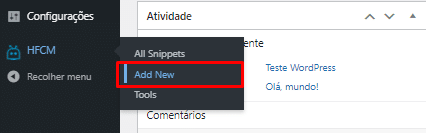
Aqui você precisa colar o código de acompanhamento do Google Adsense que você copiou anteriormente. Nomeie o snippet, por exemplo: Google Adsense.
Você pode deixar as configurações padrão, conforme a imagem abaixo:

Cole o código gerado pelo Google Analytics na área onde está escrito Snippet/Code.

Não se esqueça de clicar no botão “Salvar” para armazenar suas alterações.
O plugin agora adicionará o código do anúncio em todas as páginas do seu site. Pode levar algum tempo para o Google AdSense começar a exibir anúncios.
Práticas recomendadas do Google AdSense e perguntas frequentes
Ao longo dos anos, respondemos a várias perguntas relacionadas ao Google AdSense. Tendo usado o AdSense em vários de nossos sites no passado, aprendemos muito sobre otimização. Veja abaixo algumas práticas recomendadas do Google AdSense e perguntas frequentes.
Qual é o melhor tamanho de anúncio do AdSense?
Embora o posicionamento do anúncio seja fundamental, descobrimos que os melhores tamanhos são 336×280 e 300×250. Esses anúncios tendem a se encaixar na maioria dos tamanhos de tela e também têm a melhor taxa de pagamento.
Qual é o melhor posicionamento do AdSense?
Isso depende inteiramente do seu layout. O objetivo é obter mais cliques, portanto, você deseja colocar seus anúncios em um local mais proeminente. Descobrimos que os anúncios no conteúdo do post na parte superior da tela tendem a receber mais cliques.
Vários usuários nos perguntaram sobre a adição do Google AdSense em um widget flutuante porque ele terá muito destaque. É importante que esses e qualquer anúncio em banner que “flutuam” devem possuir um botão Fechar explícito. O botão Fechar serve como alternativa para não atrapalhar a experiência do usuário, por estar preso involuntariamente à um conteúdo bloqueado por um banner flutuante.
Você pode usar o botão fechar que preferir, no entanto que use, para dar a opção ao usuário de fechar o anuncio como manda as diretrizes do Google.
Posso clicar em meus próprios anúncios do Google AdSense?
Muitas vezes, os iniciantes são tentados a clicar em seus próprios anúncios ou pedir aos membros de sua família que cliquem em seus anúncios. Por favor, não faça isso. O algoritmo do Google é muito inteligente e sabe quando você está clicando em seu próprio anúncio. Isso pode fazer com que você seja banido do programa.
O que é RPM de página no Google AdSense?
RPM significa Receita por mil, o que significa receita por 1.000 impressões. Isso é determinado multiplicando o número total de cliques e o custo por clique e dividindo-o pelo número total de visualizações de página.
Posso usar minha conta do Blogger ou do YouTube AdSense com o WordPress?
Sim você pode. Se você começou a usar o AdSense em uma das plataformas hospedadas do Google, como o Blogger ou o YouTube, pode alterar o tipo de conta do AdSense e usá-lo com o WordPress. Você precisará fornecer ao Google AdSense o URL do site que deseja gerar receita preenchendo um formulário de inscrição.
Basta fazer login na sua conta do AdSense e, em “Meus anúncios”, clique na opção “Outros produtos”. Em seguida, você precisa clicar em “Atualizar agora” e preencher o formulário de inscrição.
O que é CTR no Google AdSense?
CTR ou taxas de cliques diferem muito para diferentes tipos de sites. Os cliques em seus anúncios dependem de muitos fatores, como os assuntos do seu website, seu tipo de público-alvo, o posicionamento do anúncio em seu site e muito mais. A CTR ideal para o Google AdSense é muito difícil de definir porque você não tem acesso às taxas de cliques de outros sites como o seu.
No entanto, o Google AdSense possui ferramentas integradas que começarão a mostrar mensagens se seu site não estiver obtendo uma boa taxa de CTR. Você pode seguir os guias de otimização mostrados no painel do Google AdSense para melhorar sua receita com anúncios.
Quando e como o Google AdSense paga os editores?
A cada mês, o Google AdSense calcula os ganhos do mês anterior e os mostra na página “Transações”. Se seus ganhos corresponderem ao limite exigido, seu pagamento será processado e liberado até o dia 21 desse mês.
Existem vários métodos de pagamento disponíveis, incluindo transferência eletrônica direta, transferência bancária, cheque e muito mais, depende do país que você reside.
Por que o Google AdSense rejeitou minha inscrição?
O Google Adsense pode rejeitar sua inscrição se seu website não atender às políticas do programa AdSense ou seus termos e condições.
Quais são os requisitos para que a inscrição no Google AdSense seja aprovada?
Aqui estão os requisitos mínimos para que sua inscrição na conta do Google AdSense seja aprovada.
- Seu site deve ter conteúdo original.
- Seu site deve ter pelo menos 6 meses.
- Você, o requerente, deve ter mais de 18 anos.
Observação: mesmo que sua inscrição atenda a todos os requisitos, o Google AdSense ainda se reserva o direito de recusar sua inscrição.
Posso adicionar o Google AdSense no meu blog WordPress.com?
O WordPress.com não permite que você adicione o Google AdSense ao seu site, a menos que você faça upgrade para o plano Business. Para saber mais sobre esse tópico, consulte nosso guia sobre a diferença entre WordPress.com e WordPress.org.
Qual é a diferença entre o Google AdSense e o Google AdWords?
O Google AdWords permite que você anuncie em outros sites, incluindo aqueles que participam do programa Google AdSense.
O Google AdSense permite que você ganhe dinheiro com seu site exibindo anúncios em seu site.
Esperamos que este artigo tenha ajudado você a adicionar o Google AdSense em seu site WordPress. Você também pode conferir nosso guia sobre como aumentar o tráfego do seu blog e os melhores serviços de email marketing para aumentar seus assinantes.